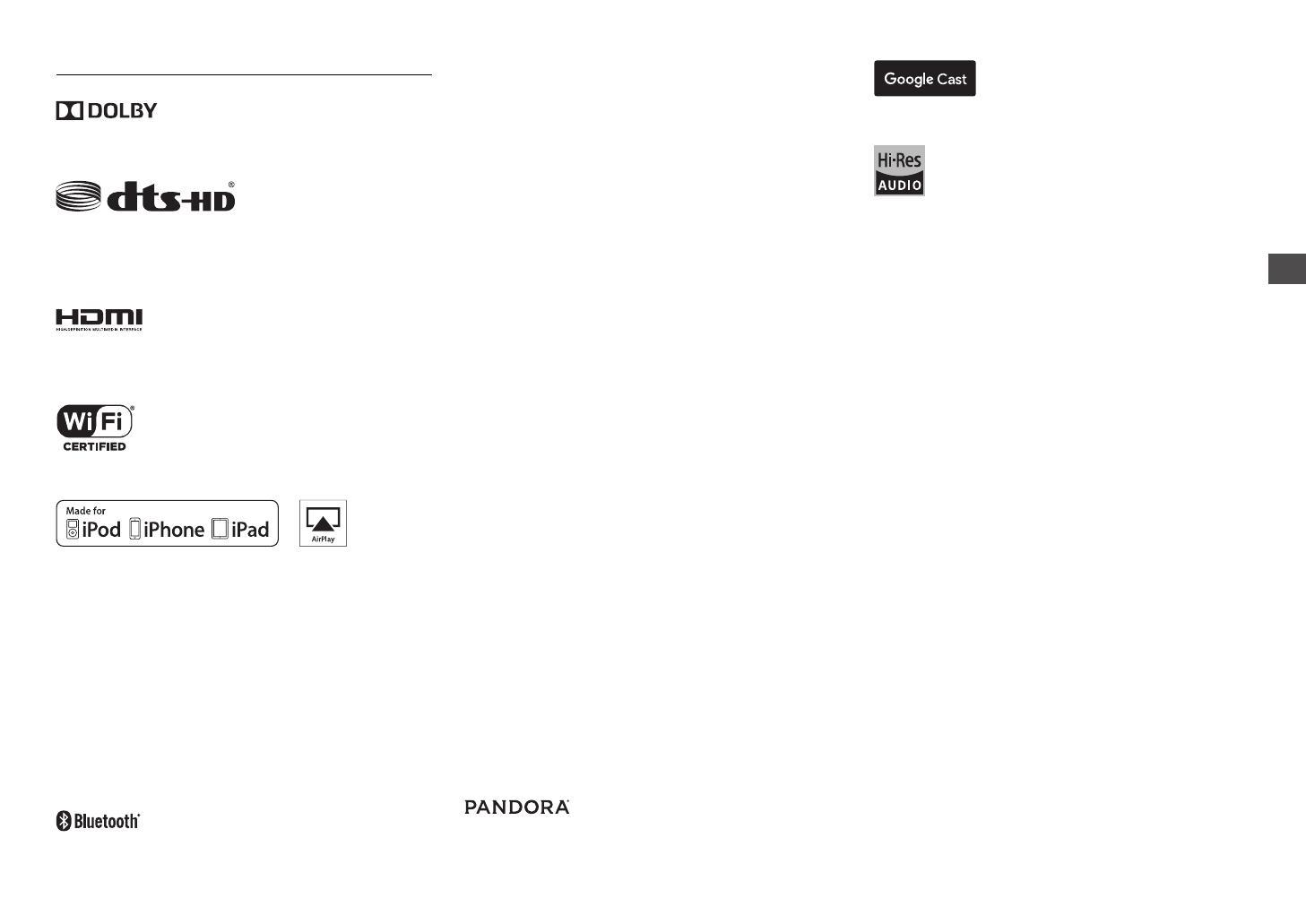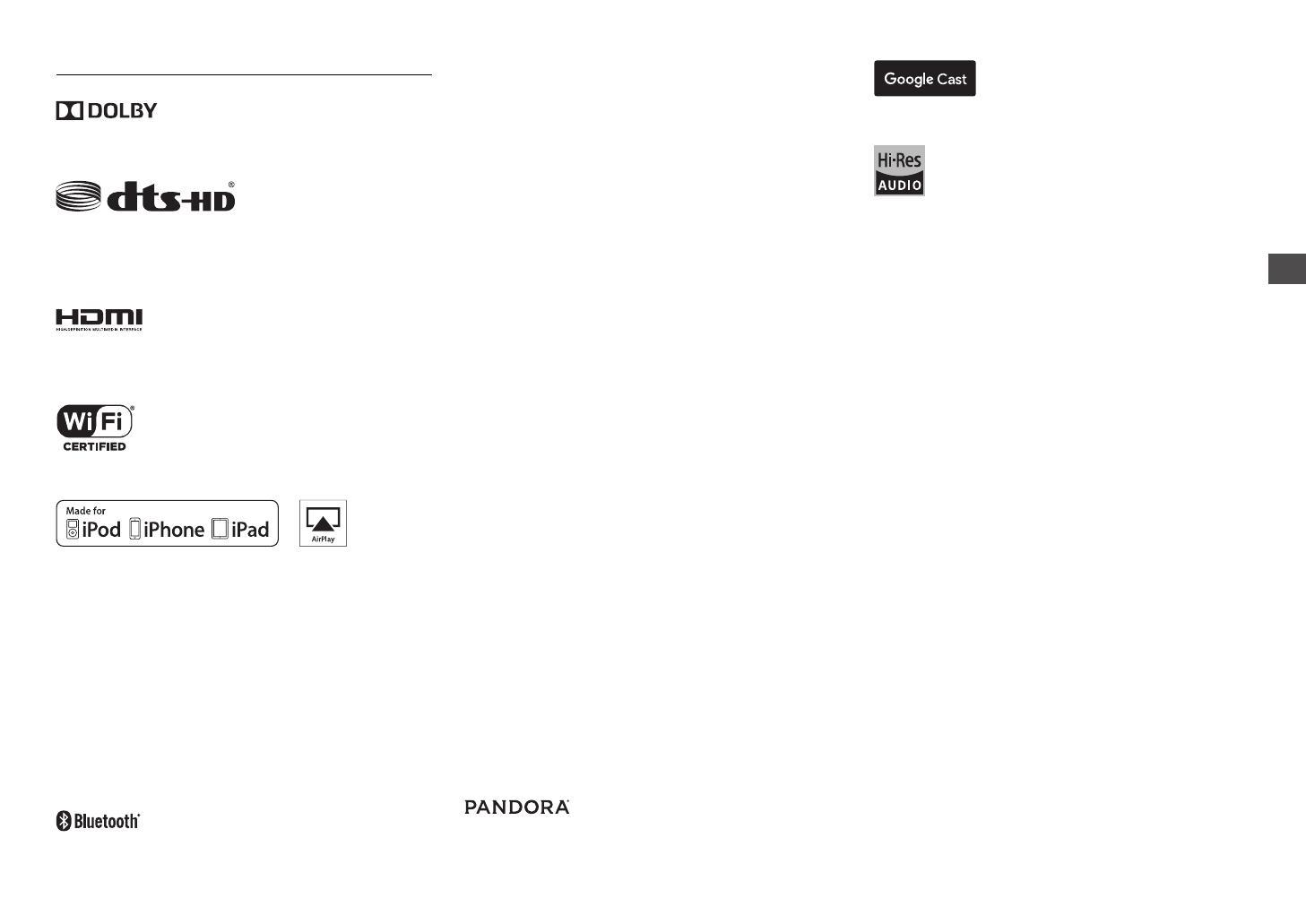
21
De
Lizenz- und Warenzeicheninformationen
Manufactured under license from Dolby Laboratories. Dolby, Pro Logic and the
double-D symbol are trademarks of Dolby Laboratories.
For DTS patents, see http://patents.dts.com. Manufactured under license from
DTS, Inc. DTS, the Symbol, DTS in combination with the Symbol, the DTS-HD
logo, and DTS-HD Master Audio are registered trademarks or trademarks of
DTS, Inc. in the United States and/or other countries. © DTS, Inc. All Rights
Reserved.
The terms HDMI and HDMI High-Definition Multimedia Interface, and the HDMI
Logo are trademarks or registered trademarks of HDMI Licensing LLC in the
United States and other countries.
The Wi-Fi CERTIFIED Logo is a certification mark of the Wi-Fi Alliance
®
.
AirPlay, iPad, iPhone, and iPod touch are trademarks of Apple Inc., registered
in the U.S. and other countries.
iPad Air and iPad mini are trademarks of Apple Inc.
“Made for iPod”, “Made for iPhone” and “Made for iPad” mean that an electronic
accessory has been designed to connect specifically to iPod, iPhone, or iPad,
respectively, and has been certified by the developer to meet Apple
performance standards. Apple is not responsible for the operation of this device
or its compliance with safety and regulatory standards.
Please note that the use of this accessory with iPod, iPhone or iPad may affect
wireless performance.
AirPlay works with iPhone, iPad, and iPod touch with iOS 4.3.3 or later, Mac
with OS X Mountain Lion or later, and PC with iTunes 10.2.2 or later.
Apple, Apple TV and Safari are trademarks of Apple Inc., registered in the U.S.
and other countries.
The BLUETOOTH
®
word mark and logos are registered trademarks owned by
Bluetooth SIG, Inc. and any use of such marks by Onkyo Corporation is under
license. Other trademarks and trade names are those of their respective
owners.
Onkyo Corporation does not guarantee BLUETOOTH compatibility between the
AV receiver and all BLUETOOTH enabled devices.
For compatibility between the AV receiver and another device with
BLUETOOTH technology, consult the device’s documentation and dealer. In
some countries, there may be restrictions on using BLUETOOTH devices.
Check with your local authorities.
Onkyo Corporation ne garantit pas la compatibilité BLUETOOTH entre l'ampli-
tuner AV et tous les appareils compatibles BLUETOOTH.
Pour assurer la compatibilité entre l'ampli-tuner AV et un autre périphérique à
technologie BLUETOOTH, consultez la documentation de l'appareil et le
vendeur. Dans certains pays, il peut exister des restrictions sur l'utilisation
d'appareils BLUETOOTH. Vérifiez auprès des autorités locales.
Onkyo Corporation no garantiza la compatibilidad BLUETOOTH entre el
receptor de AV y todos los dispositivos con tecnología BLUETOOTH.
Para obtener información sobre la compatibilidad entre el receptor de AV y otro
dispositivo con tecnología BLUETOOTH, consulte al distribuidor y la
documentación del dispositivo. En algunos países, es posible que el uso de
dispositivos BLUETOOTH esté restringido. Consulte con las autoridades
locales.
Onkyo Corporation non garantisce la compatibilità BLUETOOTH tra il ricevitore
AV e tutti i dispositivi abilitati al BLUETOOTH.
Per verificare la compatibilità tra il ricevitore AV e un altro dispositivo dotato di
tecnologia BLUETOOTH, consultare la documentazione del dispositivo in
questione o contattare il rivenditore. In alcuni Paesi potrebbero esistere delle
limitazioni per l'utilizzo di dispositivi BLUETOOTH. Verificare le condizioni con
le autorità locali.
Onkyo Corporation garantiert nicht die
BLUETOOTH
Kompatibilität zwischen
dem AV-Receiver und allen
BLUETOOTH
fähigen Geräten.
Zur Kompatibilität zwischen dem AV-Receiver und einem anderen Gerät mit
BLUETOOTH Technologie, schauen Sie in die Dokumentation des Geräts und
fragen Sie den Händler. Es kann sein, dass es in einigen Ländern
Beschränkungen zur Nutzung der BLUETOOTH Geräte gibt. Prüfen Sie das bei
Ihren lokalen Behörden.
Onkyo Corporation garandeert niet de
BLUETOOTH
compatibiliteit tussen de
AV-receiver en alle
BLUETOOTH
apparaten.
Raadpleeg voor compatibiliteit tussen de AV-receiver en een ander apparaat
met
BLUETOOTH
technologie de documentatie van het apparaat of de
verkoper. In sommige landen geldt mogelijk een beperking op het gebruik van
BLUETOOTH
apparatuur. Controleer de wetgeving in het land van gebruik.
Корпорация Onkyo не гарантирует совместимость по связи BLUETOOTH
между AV-ресивером и всеми устройствами с функцией BLUETOOTH.
Сведения о совместимости между AV-ресивером и другим устройством с
функцией BLUETOOTH можно получить в документации на устройство и у
его продавца. В некоторых странах могут действовать ограничения на
использование устройств с функцией BLUETOOTH. Для получения
информации по этому вопросу обращайтесь к представителям местной
власти.
PANDORA, the PANDORA logo, and the Pandora trade dress are trademarks
or registered trademarks of Pandora Media, Inc. Used with permission.
Google Cast and the Google Cast badge are trademarks of Google inc.
The product with this logo is conformed to Hi-Res Audio standard defined by
Japan Audio Society. This logo is used under license from Japan Audio Society.
This product is protected by certain intellectual property rights of Microsoft. Use
or distribution of such technology outside of this product is prohibited without a
license from Microsoft.
Windows and the Windows logo are trademarks of the Microsoft group of
companies.
QR Code is a registered trademark of DENSO WAVE INCORPORATED.
“x.v.Color” and “x.v.Color” logo are trademarks of Sony Corporation.
DSD and the Direct Stream Digital logo are trademarks of Sony Corporation.
MPEG Layer-3 audio coding technology licensed from Fraunhofer IIS and
Thomson.
“All other trademarks are the property of their respective owners.”
“Toutes les autres marques commerciales sont la propriété de leurs détenteurs
respectifs.”
“El resto de marcas comerciales son propiedad de sus respectivos
propietarios”.
“Tutti gli altri marchi di fabbrica sono di proprietà dei rispettivi proprietari.”
“Alle anderen Warenzeichen sind das Eigentum ihrer jeweiligen Eigentümer.”
“Alle andere handelsmerken zijn eigendom van de desbetreffende
rechthebbenden.”
“Все товарные знаки являются собственностью соответствующих
владельцев.”
®
ΕϭλϟΕέΎη·ϝ
˶
ΑϘΗγ
˵
ϣϥϳΑ%/8(7227+ΙϭΗϭϠΑϟϲϓϖϓϭΗΩϭΟϭ2QN\RϥϣοΗϻ
%/8(7227+ΙϭΗϭϠΑϟΎΑΓΩϭίϣϟΓίϬΟϷϊϳϣΟϭΓέϭλϟϭ
ΙϭΗϭϠΑϟΎΑΩϭίϣέΧίΎϬΟϱϭΓέϭλϟϭΕϭλϟΕέΎη·ϝ
˶
ΑϘΗγ
˵
ϣϥϳΑϖϓϭΗϟϯΩϣϰϠϋϑέόΗϠϟ
ϥϭϛΗΩϗˬϝϭΩϟνόΑϲϓϝϳϛϭϟϝ΄γϭίΎϬΟϠϟΔϘϓέϣϟϖΎΛϭϟΔόΟέϣΑϡϗˬ%/8(7227+
ΔϳϠΣϣϟΕΎρϠγϟϊΟέ%/8(7227+ΙϭΗϭϠΑϟΎΑΓΩϭίϣϟΓίϬΟϷϡΩΧΗγϰϠϋΕΩϳϳϘΗϙΎϧϫ
ϥϳϳϧόϣϟΎϬΑΎΣλϷΔϛϭϠϣϣϯέΧϷΔϳέΎΟΗϟΕΎϣϼόϟϊϳϣΟ
SN29402185_VSX-831_BAS_De_1601XX.book 21 ページ 2016年1月19日 火曜日 午前10時4分